如何用PS将目标图片的文字擦掉,并写上新的文字
1、打开PS软件,并在”文件“--”打开“中找到目标图片,如图所示:

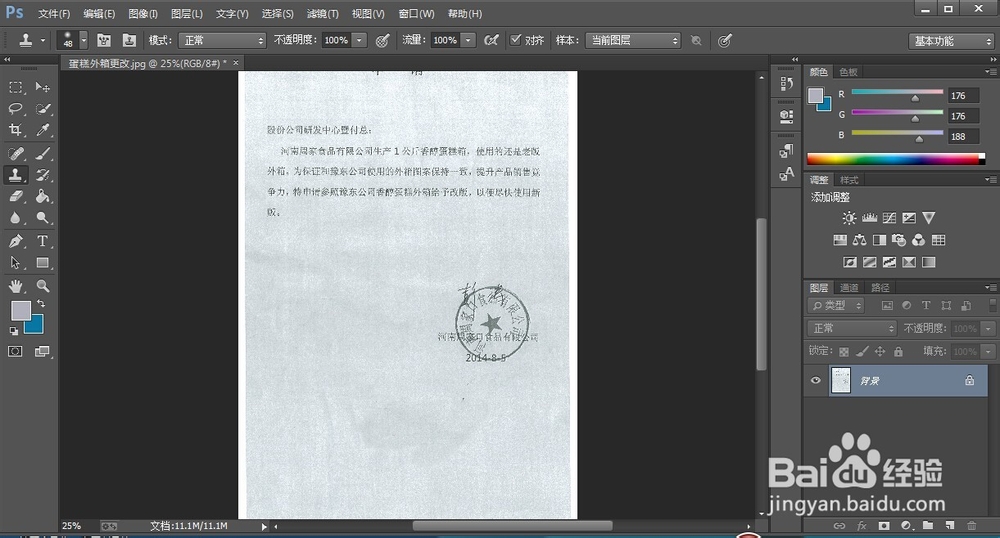
2、在PS工具栏里选择仿制图章,如图所示,鼠标点击一下仿制图章工具

3、移动鼠标,将鼠标的指示箭头,移动到目标图片空白处,左手按住键盘的”Alt‘键,右手单机一下鼠标,就可以在图片上擦掉我们想要擦去的部分,如图所示,出现一个小圆圈和一个小的“+”号 这就是正在擦图的显示

4、擦图的效果如图所示:
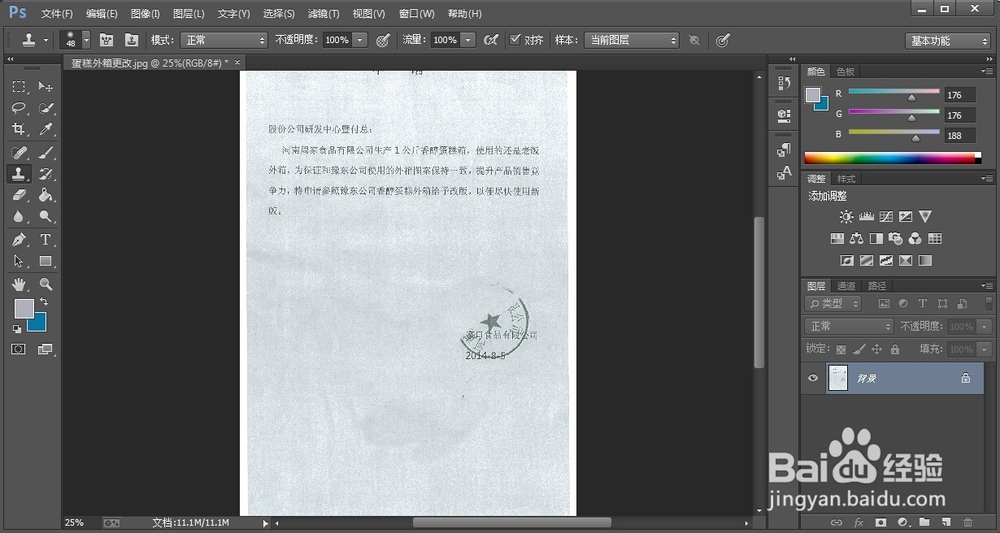
5、如果想写上我们自己想要的一些文字,先用鼠标点击PS工具栏的”T“型符号,如图所示
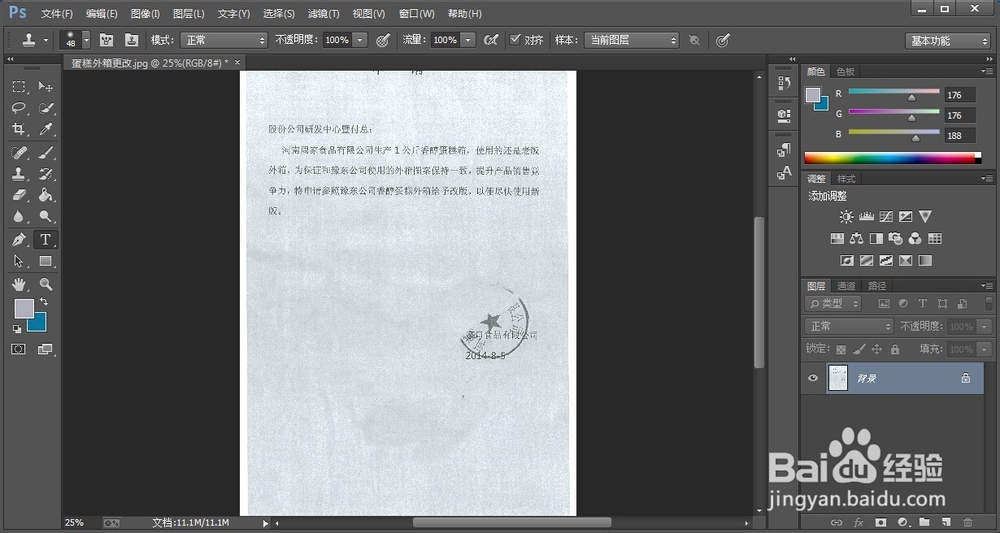
6、然后把鼠标移到要写文字的地方,便可以输入文字,并改变文字的大小和颜色。
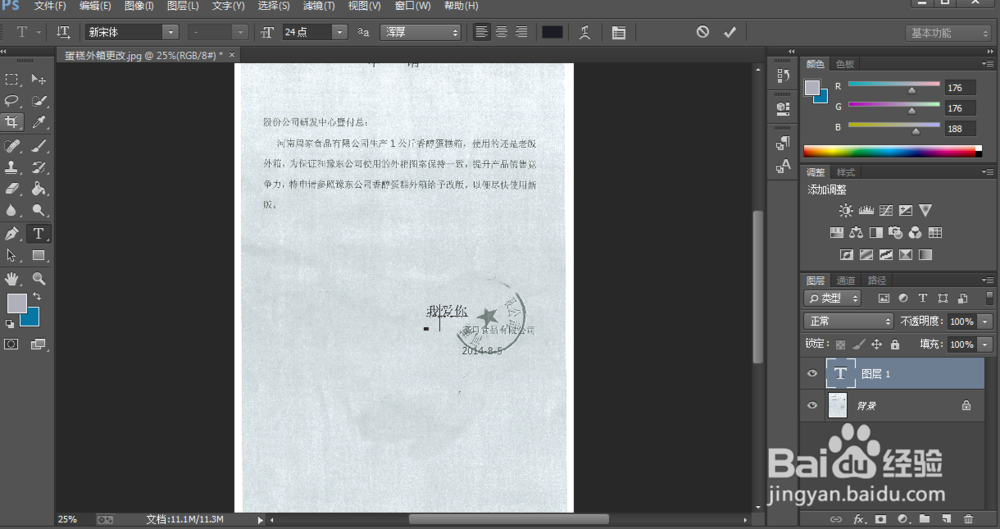
声明:本网站引用、摘录或转载内容仅供网站访问者交流或参考,不代表本站立场,如存在版权或非法内容,请联系站长删除,联系邮箱:site.kefu@qq.com。
阅读量:77
阅读量:196
阅读量:78
阅读量:152
阅读量:174